Het creëren van grafische gebruikersinterfaces (GUIs) in Python kan in het begin overweldigend lijken. Maar met de juiste begeleiding kun je snel krachtige en interactieve toepassingen ontwikkelen. In deze gids laat ik je zien hoe je Buttons in Python met behulp van de tkinter-bibliotheek implementeert. Hierbij concentreren we ons op hoe je buttons maakt, functies toewijst en de interactie van je applicatie verhoogt.
Belangrijkste bevindingen
- Met tkinter kun je GUIs in Python maken en buttons gebruiken.
- Buttons kunnen worden aangepast met verschillende eigenschappen zoals achtergrond- en tekstkleur.
- De command-parameter maakt het mogelijk om functies uit te voeren wanneer buttons worden geklikt.
- Interacties via buttons verbeteren de gebruiksvriendelijkheid van je applicatie.
Stapsgewijze handleiding
1. Installatie en import van tkinter
Je hebt de tkinter-bibliotheek nodig om de gebruikersinterface te creëren. Als je nog geen project in je ontwikkelomgeving hebt aangemaakt, start dan PyCharm en maak een nieuw Python-bestand aan. Importeer de benodigde bibliotheek door de volgende code in te voeren:
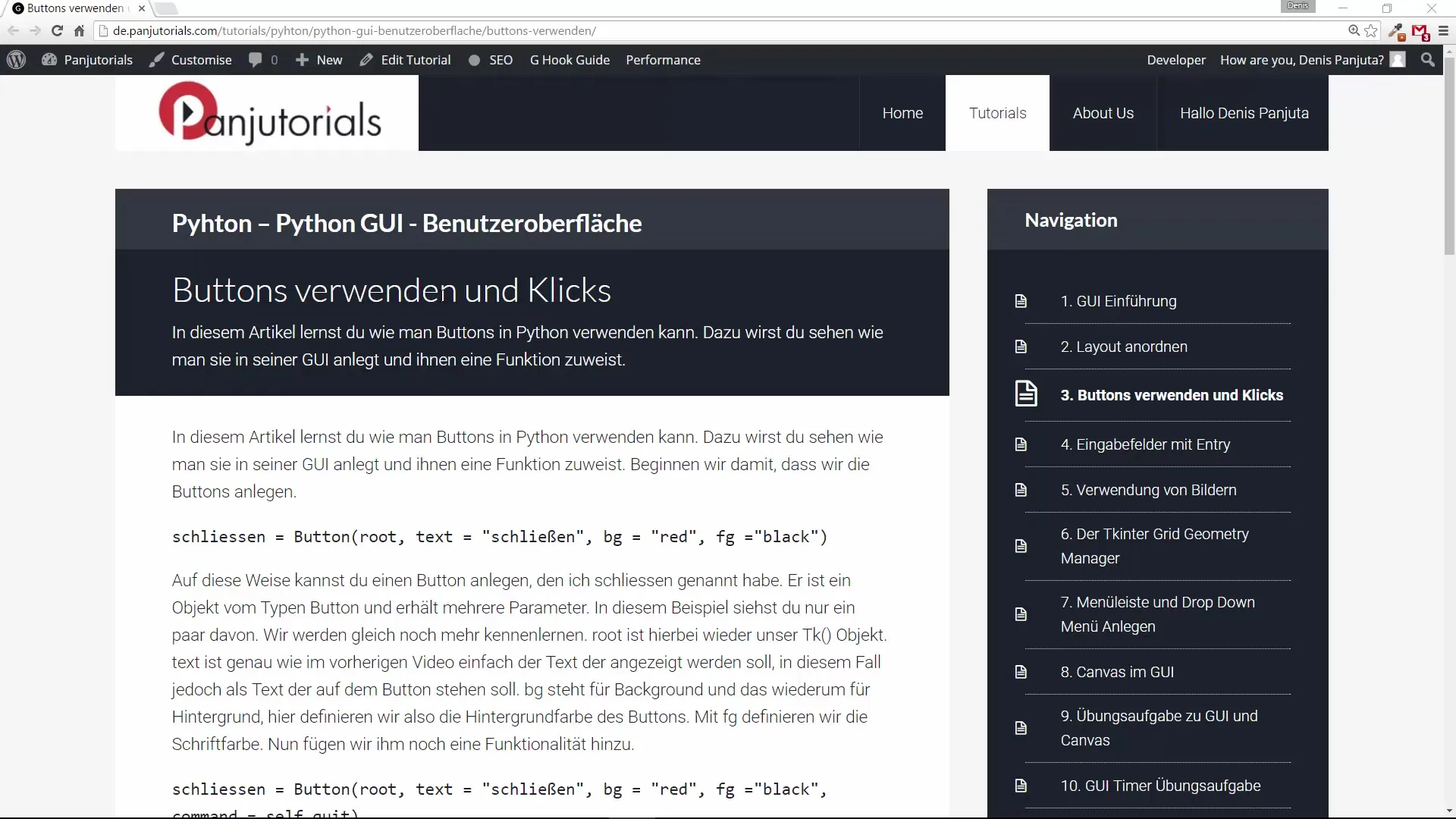
2. Maak het hoofdvenster
Om een venster voor je applicatie te maken, moet je een instantie van de Tk-klasse aanmaken. Dit gebeurt met de volgende code:
Elke GUI heeft een hoofdloop nodig. Dit betekent dat je het venster later nog moet sluiten, maar je kunt eerst met de lay-out beginnen.
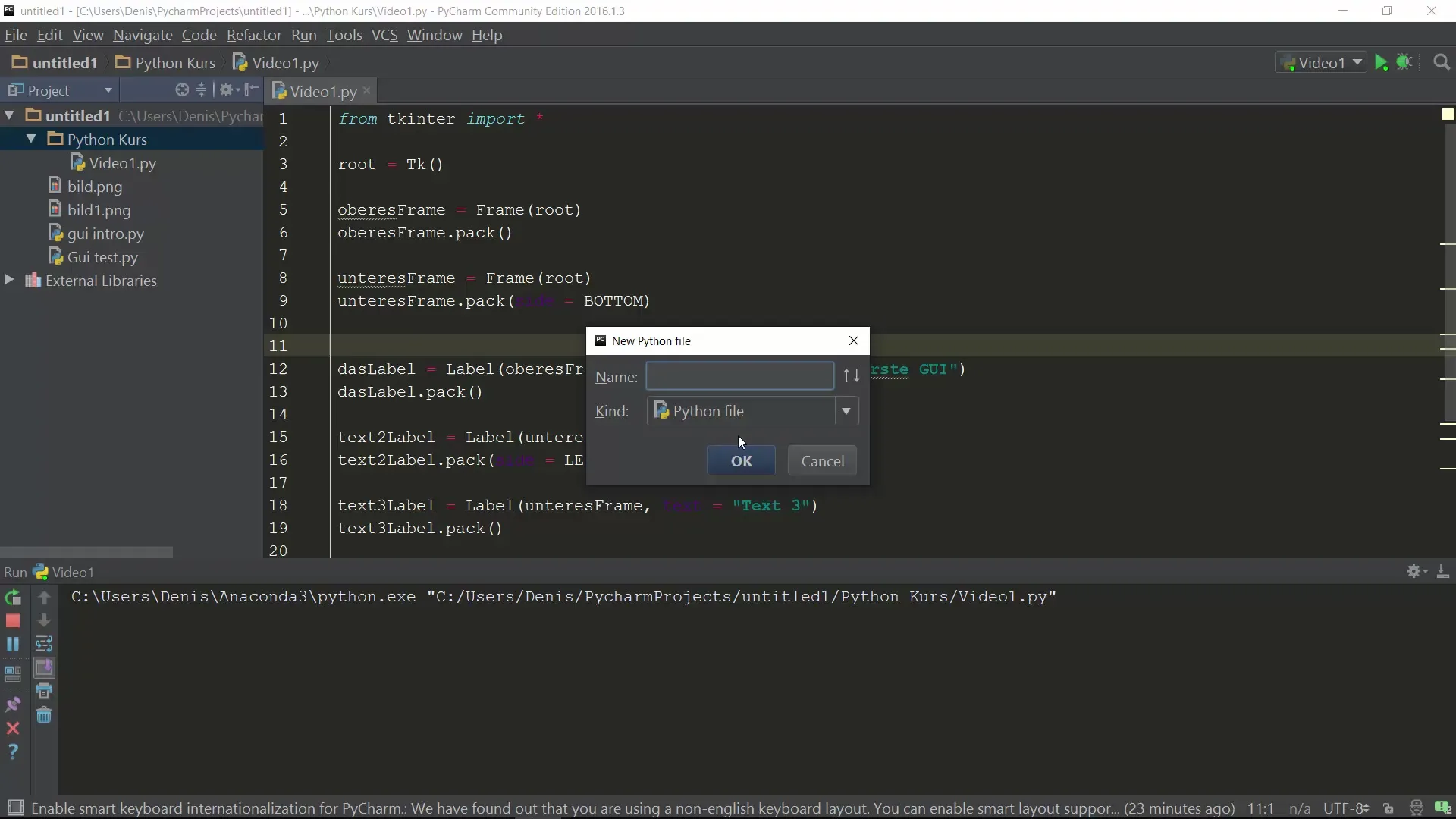
3. Voeg een button toe
Voeg nu een button toe met het label "Sluiten". De button kan worden gemaakt met de volgende code:
Hier hebben we ook meteen een functie quit toegewezen die het programma sluit wanneer de button wordt ingedrukt.
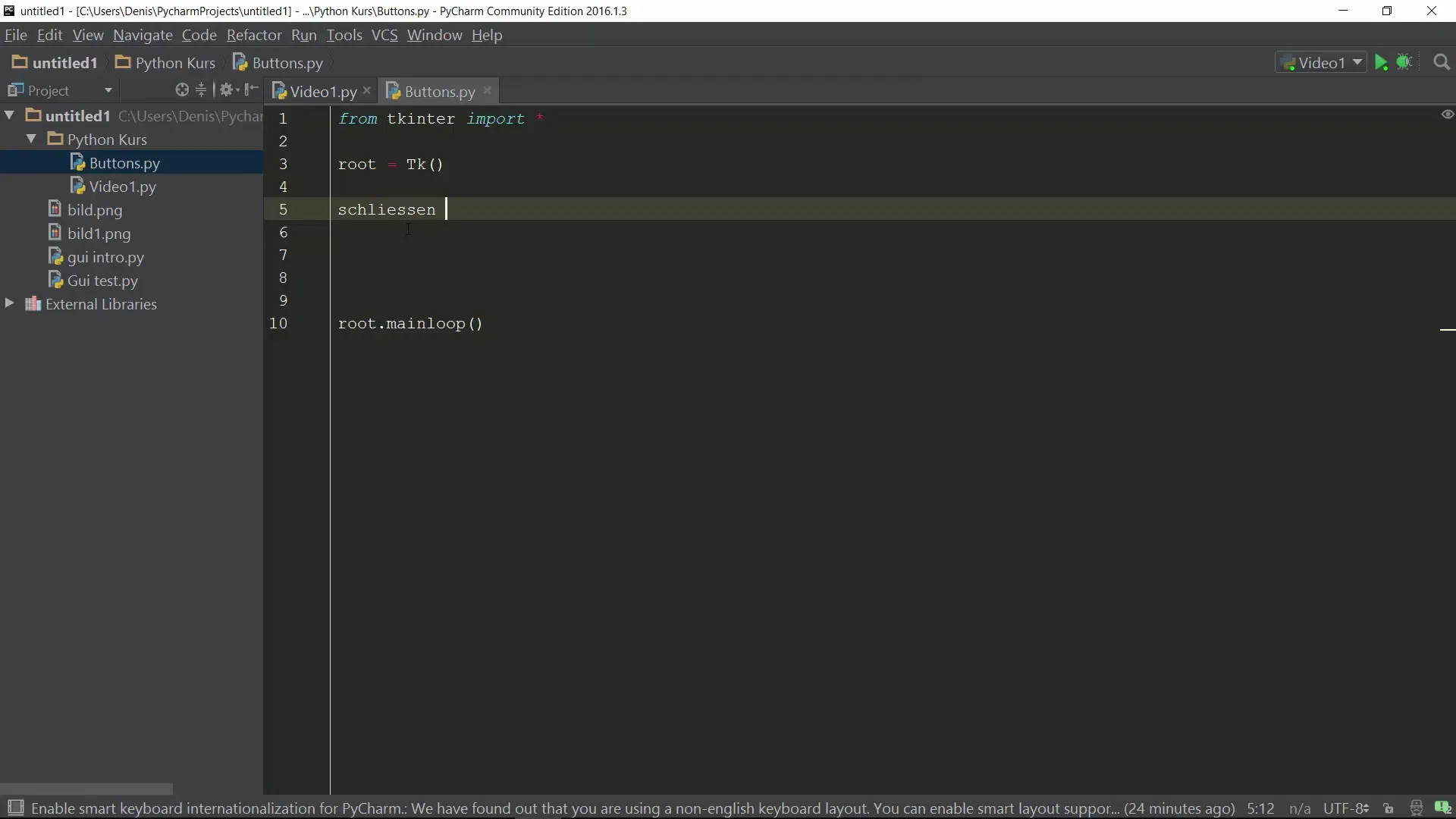
4. Pas button eigenschappen aan
Nu kun je verdere eigenschappen van de button aanpassen, zoals achtergrondkleur en tekstkleur:
Deze regels zetten de achtergrond van de button op rood en de tekst op zwart, zodat deze goed zichtbaar is.
5. Positioneer de button
Om ervoor te zorgen dat de button in je venster verschijnt, moet je deze in de lay-out plaatsen:
Hier wordt de button aan de linkerkant van het venster geplaatst.
6. Maak een tweede button
Voeg nu een andere button toe. Deze noemen we "Hi":
Dit is een button die een functie hallo moet uitvoeren, die we later zullen definiëren.
7. Definieer de hallo-functie
Om de fout te verhelpen die optreedt bij de waarschuwing "onopgeloste referentie hallo", moeten we de hallo-functie definiëren. Dit gebeurt door de functie boven de button-code in te voegen:
Met deze functie geven we een bericht in de console weer wanneer de "Hi"-button wordt ingedrukt.
8. Pas de Hi-button aan
Vergeet niet om ook het ontwerp van de nieuwe button naar wens aan te passen. Bijvoorbeeld:
Dit maakt de achtergrond geel en de tekst blauw.
9. Verpak ook de Hi-button
Om de "Hi"-button zichtbaar te maken, voeg je deze ook aan de lay-out toe:
Nu worden beide buttons horizontaal naast elkaar in je venster weergegeven.
10. Voer het programma uit
Start het programma door het bestand uit te voeren. Je zou nu een venster met twee buttons moeten zien. Als je op de "Hi"-button klikt, verschijnt "Halli Hallo" in de console. Wanneer je op de "Sluiten"-button klikt, wordt de applicatie beëindigd.
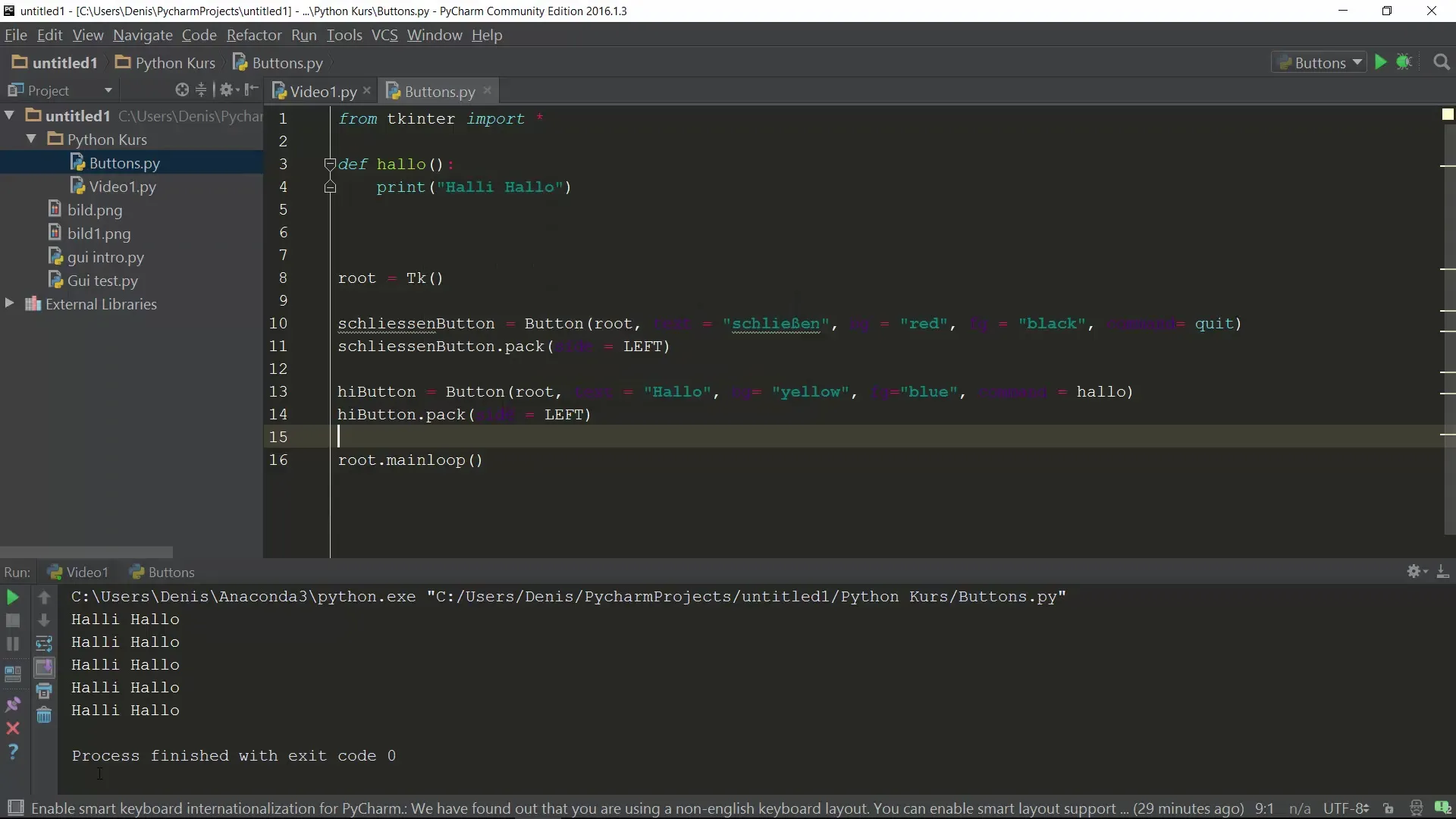
Samenvatting
In deze gids heb je geleerd hoe je met behulp van tkinter interactieve buttons in een Python-applicatie maakt. Je hebt geleerd hoe je functies toewijst en het ontwerp van de buttons aanpast. Met deze vaardigheden in gedachten kun je nu je eigen projecten en applicaties ontwikkelen die een gebruikersinterface hebben.
Veelgestelde vragen
Hoe installeer ik tkinter?Tkinter is meestal al in de meeste Python-installaties inbegrepen. Je hoeft het niet apart te installeren.
Kan ik het ontwerp van mijn buttons aanpassen?Ja, je kunt verschillende attributen zoals kleuren, lettertypen en maten aanpassen.
Hoeveel buttons kan ik in een applicatie hebben?Je kunt zoveel buttons maken als je wilt, zolang de geheugencapaciteit het toelaat.
Kan ik meerdere functies uitvoeren via button-klikken?Ja, je kunt de command-parameter zo instellen dat deze een functie aanroept die op zijn beurt andere functies bevat.
Zijn buttons de enige manier om te interageren in tkinter?Nee, tkinter biedt ook andere mogelijkheden zoals menu's, invoervelden (Entries) en evt. zelfs Canvas-objecten voor tekeningen.


